Управление вебкамерой / микрофоном / демонстрацией экрана
После этого во вкладке браузера откроется приложение студии Proofix, и первое что попросит сделать студия – это произвести настройку локальных устройств пользователя, настройку камеры. Мы должны из выпадающего списка меню выбрать ту веб-камеру, которую мы хотим использовать на нашем компьютере.
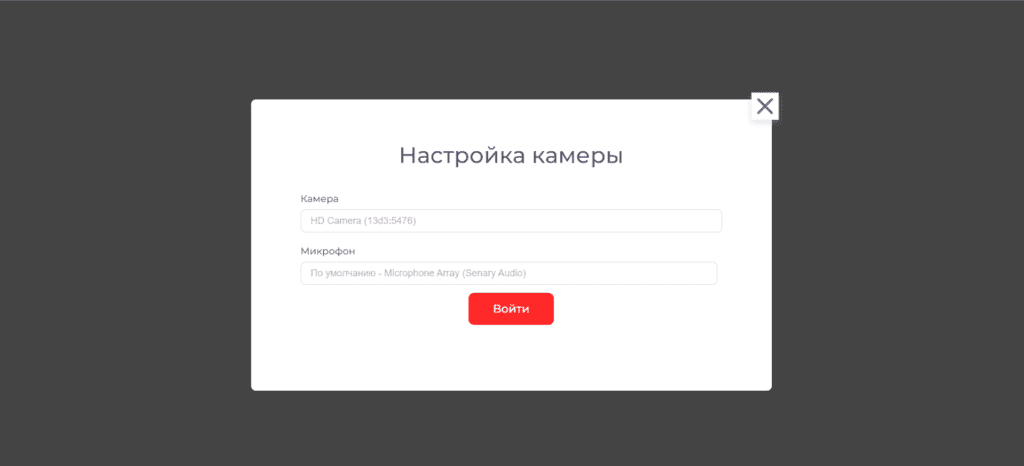
После этого нажимаем кнопку «Войти» и попадаем в основной интерфейс студии Proofix. Данные интерфейса студии Proofix состоят из основных элементов: первое – это панель управления. Панель управления – Ретрансляция – Добавление новых направлений трансляции – Управление направлениями трансляции. Она находится в самом верху и необходима для того, чтобы управлять самим прямым эфиром.
Далее посередине по центру приложения находятся «Центральная панель», на которой находится предварительный просмотр сцен, а ниже список с доступных сцен. Центральная панель – Предварительный просмотр сцены – Список сцен. Чуть правее находится «Панель управления» устройствами – микрофоном нашей вебкамерой, шерингом экрана. Панель управления устройствами – Управление микрофоном – Управление вебкамерой – Управление демонстрацией экрана – Настройки.